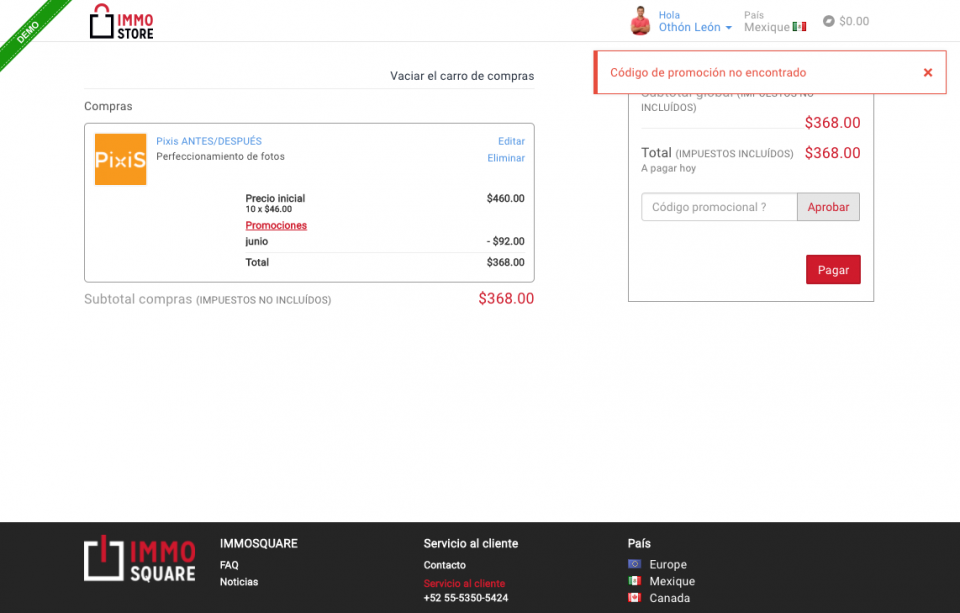Primero, diríjase a https://store.immosquare.com para entrar a la página principal de nuestra tienda. En el banner superior a la derecha de la pantalla se encuentra la opción para cambiar de país; escoja el país y el idioma de su preferencia y podrá comenzar.
En el mismo banner superior, haga clic en Ser cliente para ser redirigido al formulario de registro. Una vez allí, debe ingresar su correo electrónico, una clave y la confirmación de la clave. Es importante que la dirección de correo que utilice sea válida y una que pueda recorda fácilmente, ya que esta funcionará como su Nombre de Usuario. Haga clic en el botón Inscripción para finalizar la creación de su cuenta.
Una vez acceda a su cuenta por primera vez, será enviado automáticamente a la sección Portales para agregar los portales que garantizará el enlace entre la tienda y sus softwares profesionales. Escoja su portal y escriba su nombre de usuario y contraseña para conectarlo.
Para comprar, primero puede registrar una tarjeta de crédito. Si usted prefiere no registrar una tarjeta de crédito, no hay problema, ya que al momento de la compra puede ingresar una.
Diríjase al banner superior y haga clic en su nombre de usuario para desplegar el menú. Seleccione Facturación. Una vez allí, haga clic sobre Métodos de pago y luego en Agregar una tarjeta de crédito. Aparecerán los campos de información donde debe ingresar los datos de su tarjeta. Para finalizar, haga clic en Registrar mi tarjeta de crédito.
Para comprar un servicio, usted debe dirigirse a la página de inicio, escoger el servicio deseado y escoger la cantidad y/o la duración de la suscripción en función del o los productos.
Luego de que esta etapa ha sido validada, seleccione la opción Agregar al carro de compras. Entonces el artículo se añade automáticamente al carrito.
Una vez agregados todos los artículos al carro de compras, es momento de pasar a la validación. Para ello, haga clic en el ícono del carrito en la esquina superior derecha de la pantalla y seleccione Ver compras. Allí tendrá todos los artículos seleccionados.
En este punto tiene varias opciones:
1. Vaciar el carro de compras
2. Editar los artículos
3. Eliminar artículos
Si tiene códigos promocionales, es el momento de utilizarlos. En el campo de texto que aparece en el recuadro del producto ingrese el código. Es importante validar para confirmar que el código está disponible.
Si el código es válido, un mensaje en verde aparecerá a la derecha de la pantalla.
Si el código es incorrecto, el mensaje aparecerá en rojo.
Muy importante: Recuerde que un código promocional es único por producto y si no funciona puede que el problema sea que el código que intenta utilizar aplica para un producto diferente al que usted desea comprar.
Posteriormente, puede proceder haciendo clic en el botón Pagar. Verifique que los datos de facturación estén correctos. Inmediatamente puede escoger si desea utilizar una tarjeta de crédito registrada o una nueva.
Para acceder al área de modificación de perfil, haga clic en su nombre de usuario situado en el banner superior de la página de inicio. Se presentará un menú desplegable. Haga clic en Configuración.
Debe colocar su nombre, apellido, teléfono, email, etc. Luego de ingresar los datos, es necesario hacer clic en Registrar para guardar los cambios, de lo contrario no se guardará ninguna modificación.
Puede entonces pasar a la segunda etapa que será la información de la empresa. Aquí indique el nombre de la empresa, teléfono, fax y correo. Nuevamente, hacer clic en Registrar.
La tercera etapa es la pestaña Comunicación. Es aquí donde se editan todos los elementos que queremos sean visibles o no. Puede indicar los idiomas deseados, si sus números de teléfono serán públicos, y si quiere que el perfil de la empresa sea mostrado en el perfil personal. También tiene la opción de seleccionar sus colores web, tanto principal como secundario, así como escoger sus colores de impresión. Para terminar con esta pestaña, basta con llenar la descripción. Recuerde Registrar sus cambios.
Seguidamente puede pasar a la pestaña de Dirección. La dirección de facturación y la dirección de envío pueden ser diferentes. La dirección de envío es obligatoria cuando una orden que debe ser entregada es efectuada. Sólo llene los campos de información que se muestran en esta sección y haga clic en Registrar.
La pestaña Seguridad está allí si y sólo si usted desea consultar su correo electrónico de conexión o modificar su contraseña.
Finalmente puede pasar a la pestaña Portales, donde podrá ver, agregar y modificar todos sus portales.
En la página principal de nuestra tienda, haga clic en Ser cliente en el panel superior.

Un email válido y una contraseña son todo lo que necesita para suscribirse.
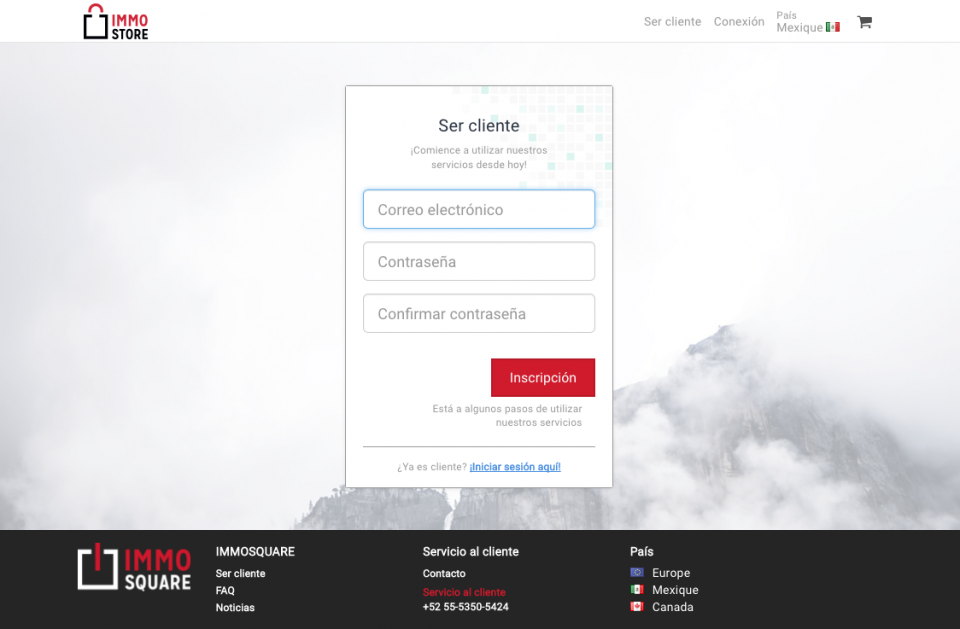
Haciendo clic en su nombre de usuario en el banner superior, tendrá acceso a un menú desplegable.
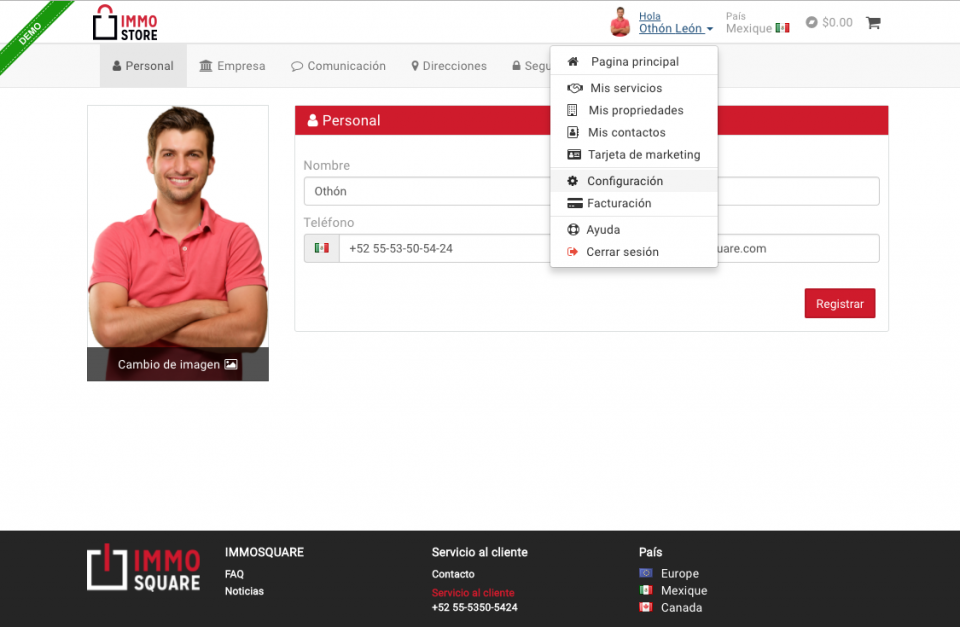
- Haga clic en Configuración para modificar su información personal, logo, colores e incluso sus redes sociales.
- Haga clic en Facturación para editar su dirección de entrega y sus métodos de pago registrados.
La Tarjeta de Marketing se ha convertido en una herramienta indispensable para su primer encuentro con el cliente. Esta le permite sintetizar sus conocimientos prácticos y reflejar el valor agregado que usted puede aportar al proceso de compra, venta o alquiler de su cliente en potencia.
IMMO Store le permite crear una tarjeta de servicios y de presentación automáticamente desde su menú desplegable. Haga clic en Tarjeta de Marketing.
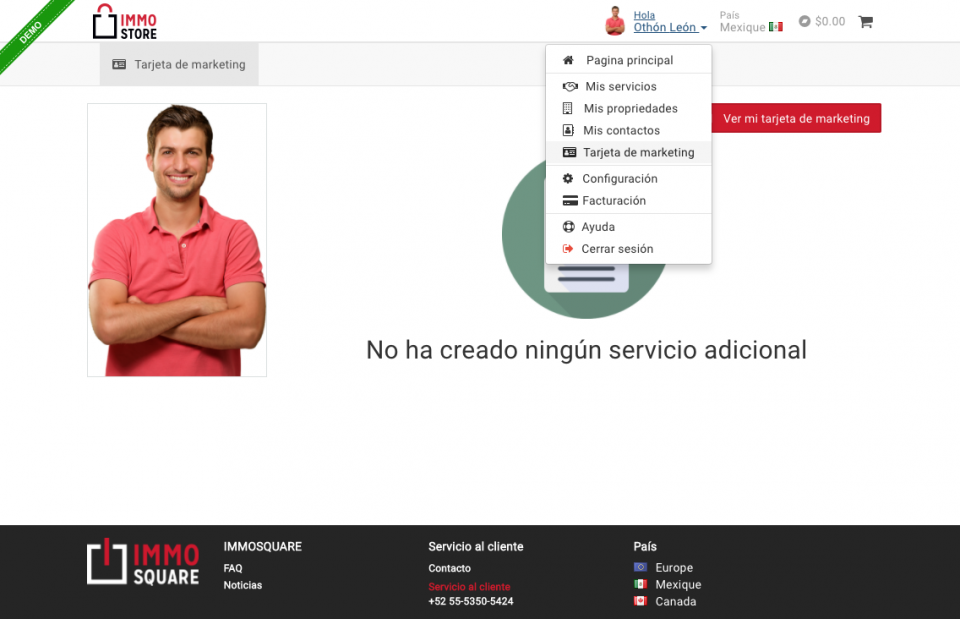
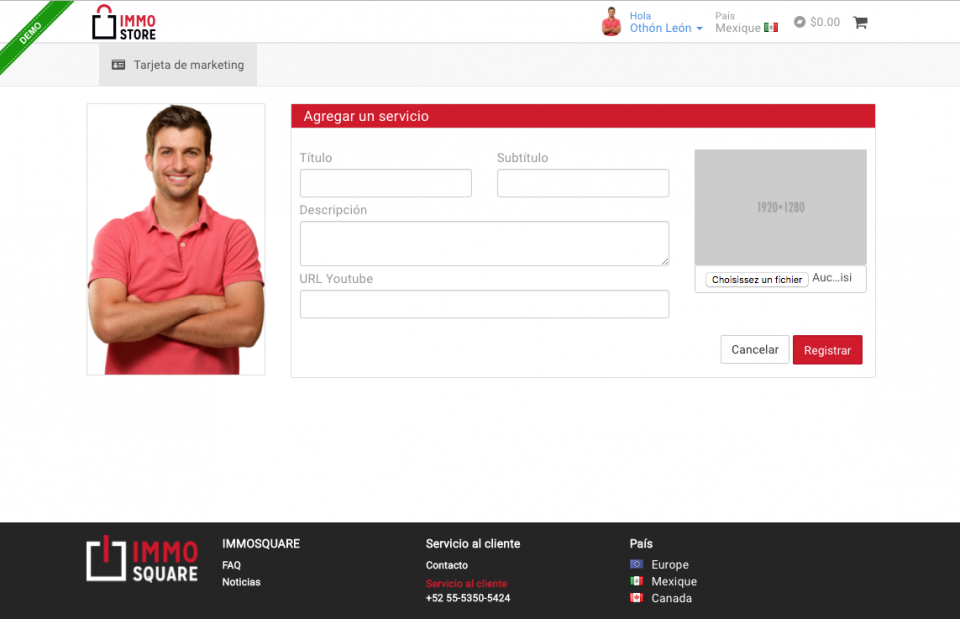
Agregue simplemente los productos que desee.
Las informaciones necesarias son automáticamente recuperadas desde su perfil, textos, logo, colores, sus propiedades y sus servicios activos.
Esto le permitirá crear una tarjeta dinámica para presentar los servicios a sus clientes en tiempo real.
La tarjeta es de diseño web adaptable, por lo que una tablet sería ideal para realizar la presentación al cliente.
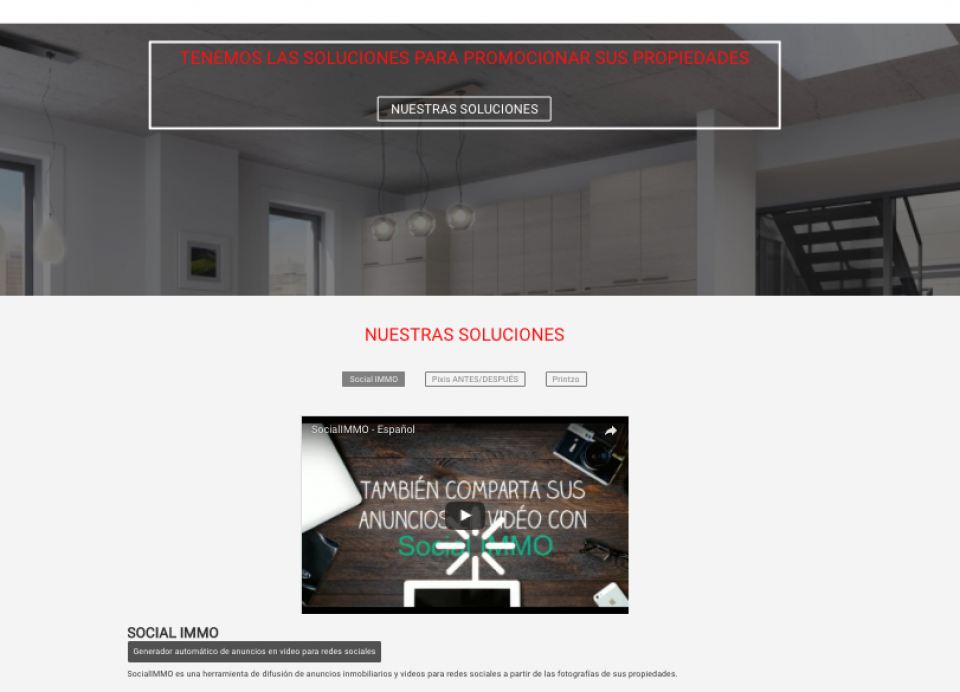
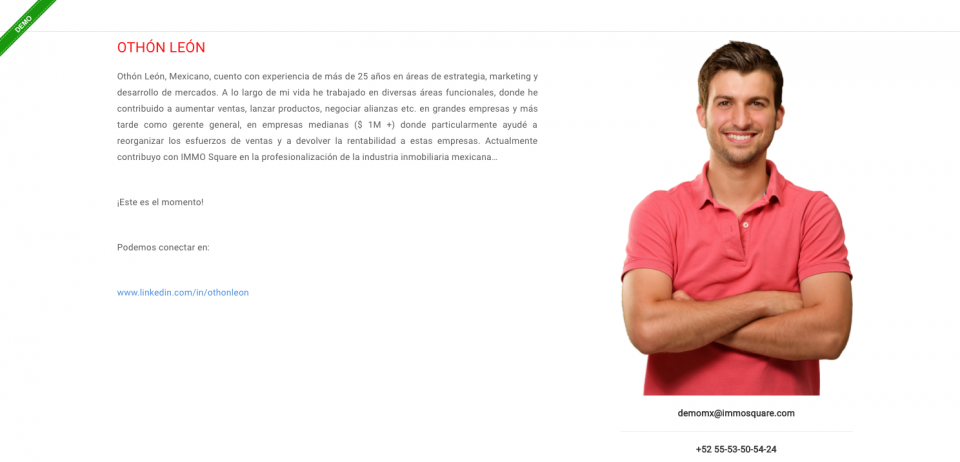
Aceptamos pagos por tarjeta de crédito. Las tarjetas aceptadas son Visa, MasterCard y American Express.
Para registrar una tarjeta de crédito, haca clic en en el menú desplegable y seleccione la pestaña Facturación.
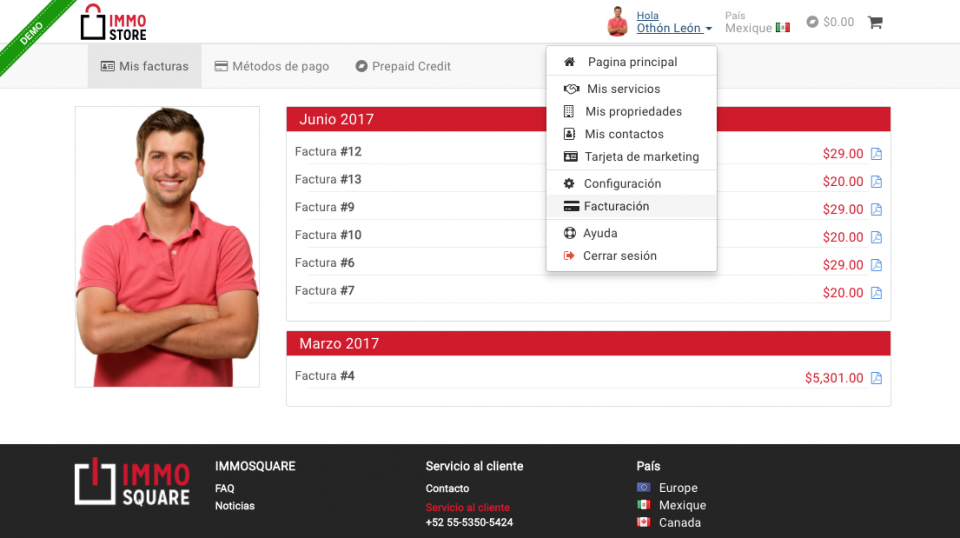
Tendrá acceso a su historial de facturación completo. Luego, haga clic en la pestaña Métodos de pago. Allí podrá visualizar sus tarjetas de crédito ya registradas.
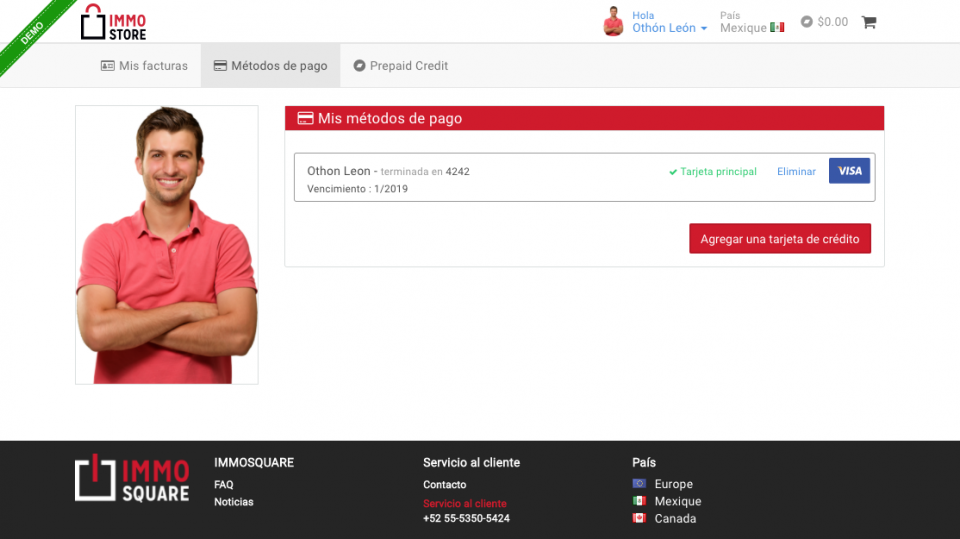
Finalmente podrá registrar nuevas tarjetas de crédito haciendo clic en el botón Agregar una tarjeta de crédito.
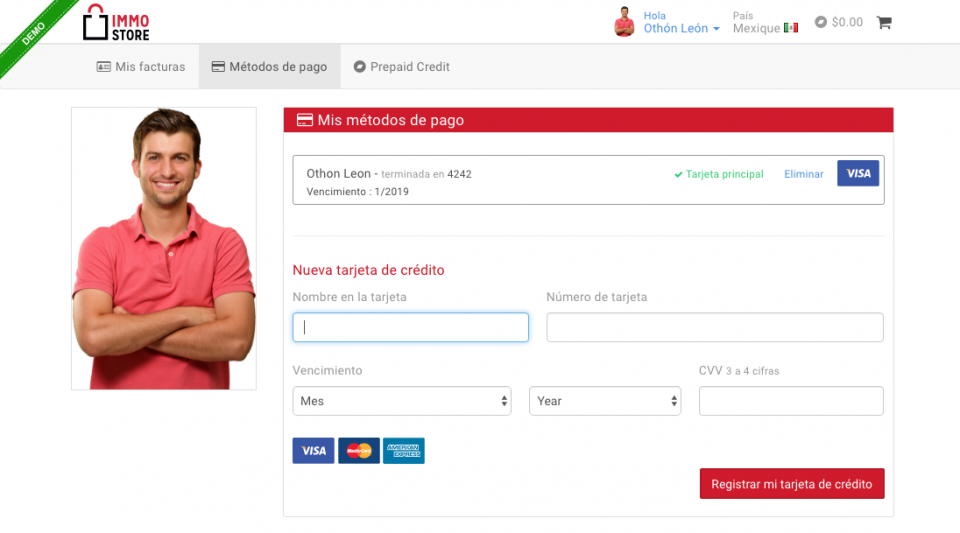
Un código promocional me ha sido asignado y es muy fácil de utilizar. Sólo se debe seleccionar el servicio relacionado al código y agregarlo al Carro de compras.
Posteriormente, es necesario dirigirse al carrito en la barra de menu superior a la derecha de la pantalla.
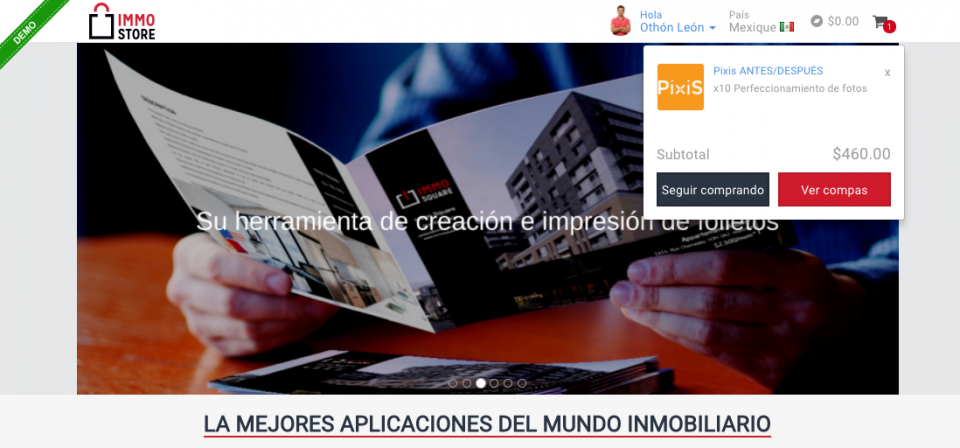
Una vez en la página del Carro de compras, se puede ver un campo de texto para ingresar el código promocional :
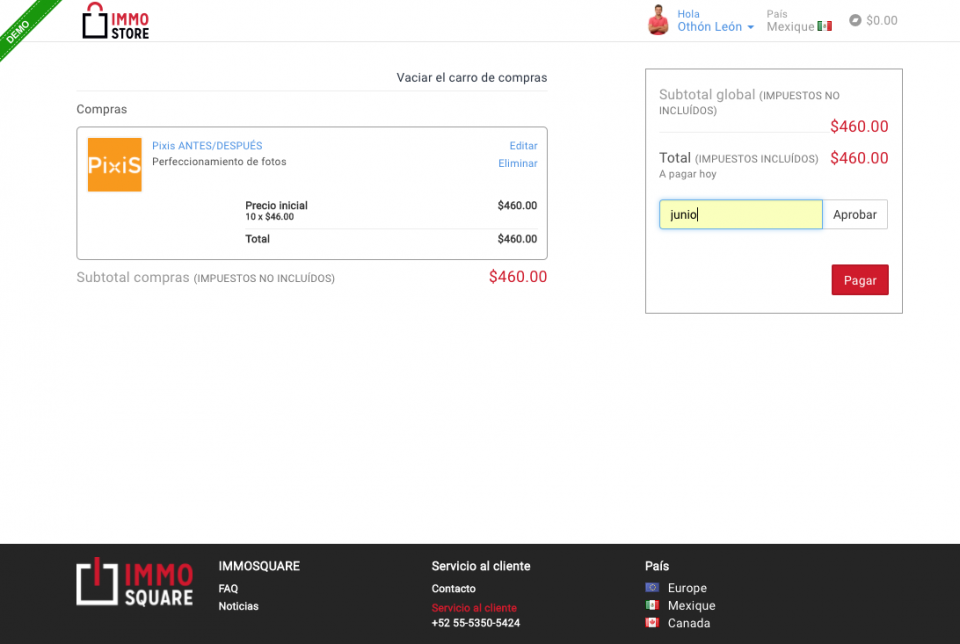
Luego de ingresar el código promocional, es importante hacer clic sobre el botón Aprobar junto a la zona de texto. Una vez aprobado, usted podrá confirmar que la promoción se ha tomado en cuenta.
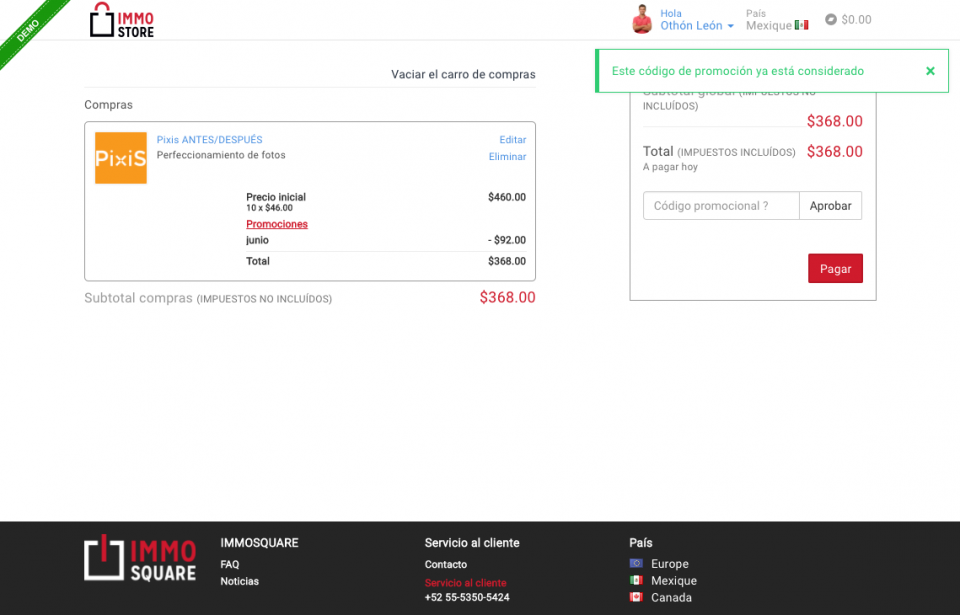
Nota : Si su código de promoción no funciona como debería, por favor contáctenos para verificar si todavía es válido y/o si está asignado al producto que desea comprar.